プリンター内部(ローラー)をクリーニングしてください。クリーニングシートは使用できません。
手順4以降の作業に必要なもの:
割りばし
水で濡らして固く絞ったガーゼや布
プリンターの操作パネルで[プリンターのお手入れ]を選択します。
[用紙経路のクリーニング]を選択します。
画面の指示に従って用紙経路をクリーニングします。
用紙に汚れがなくなるまで、この作業を繰り返してください。数回実行しても用紙が汚れる場合は、次の手順に進みます。
水で濡らして固く絞ったガーゼや布を、割りばしの先端に巻き付けます。
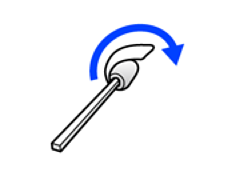
 ボタンを押してプリンターの電源を切ります。
ボタンを押してプリンターの電源を切ります。
電源プラグをコンセントから抜いて電源コードを取り外します。
排紙トレイを引き出します。
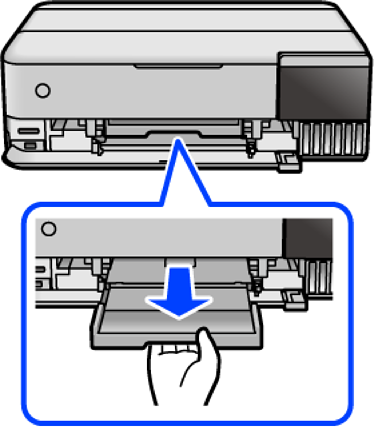
2つのローラー(白)それぞれを、回転させながら手順4で用意した棒で拭きます。
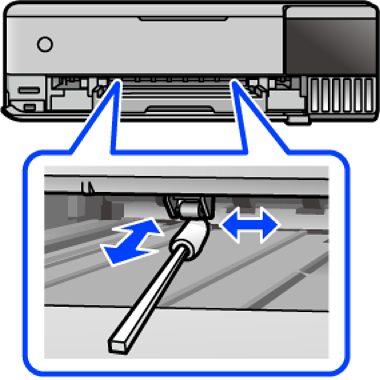
プリンター内部はティッシュペーパーなどで拭かないでください。繊維くずなどでプリントヘッドが目詰まりすることがあります。
電源コードを接続します。